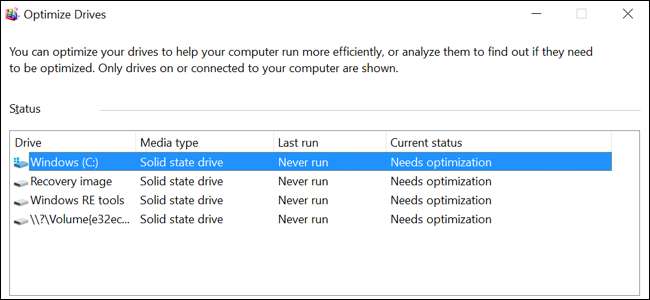
Windows 7 en hoger zijn ingesteld om TRIM automatisch in te schakelen op solid-state schijven. U hoeft zich geen zorgen te maken dat u TRIM zelf inschakelt. Maar als u wilt controleren of Windows TRIM heeft ingeschakeld, kan dat.
Als TRIM is ingeschakeld, stuurt Windows elke keer dat u een bestand verwijdert een instructie naar uw SSD-station. Het SSD-station kan dan automatisch de inhoud van dat bestand wissen. Dit is belangrijk voor het behoud van snelle prestaties van de solid-state schijf.
Hoe u kunt controleren of TRIM is ingeschakeld
U moet dit controleren vanuit een beheerdersopdrachtpromptvenster. Om een beheerdersopdrachtpromptvenster te openen in Windows 10 of 8.1, klikt u met de rechtermuisknop op de Start-knop en selecteert u "Opdrachtprompt (beheerder)".
Open in Windows 7 het menu Start, zoek naar "Opdrachtprompt", klik met de rechtermuisknop op de snelkoppeling "Opdrachtprompt" en selecteer "Als administrator uitvoeren".

Voer de volgende opdracht uit in het opdrachtpromptvenster:
fsutil gedragsquery DisableDeleteNotify
U ziet een van de twee resultaten. Als je het ziet
DisableDeleteNotify = 0
, TRIM is ingeschakeld. Alles is goed en u hoeft zich er geen zorgen over te maken. (Dit is op het eerste gezicht een beetje verwarrend: met een waarde van 0 is de optie DisableDeleteNotify uitgeschakeld. Dat is een dubbel negatief, wat betekent dat 'DeleteNotify', ook bekend als TRIM, is ingeschakeld.)
Als je het ziet
DisableDeleteNotify = 1
, TRIM is uitgeschakeld. Dit is een probleem als je een SSD hebt.
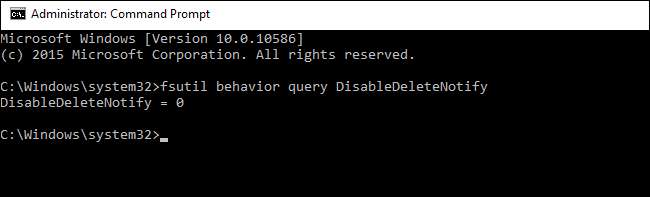
TRIM inschakelen
Windows zou TRIM automatisch moeten inschakelen als u een moderne versie van Windows heeft met een moderne solid-state drive. Als TRIM is uitgeschakeld, is het mogelijk dat Windows iets weet dat u niet weet en dat TRIM niet moet worden ingeschakeld voor een schijf. Misschien is het een heel oude solid-state drive. Het is echter ook mogelijk dat TRIM echt moet worden ingeschakeld, maar er is iets misgegaan in het automatische detectieproces.
Als TRIM niet is ingeschakeld en u het wilt inschakelen, kunt u dit geforceerd doen door de volgende opdracht uit te voeren in een beheerdersopdrachtpromptvenster:
fsutil-gedrag ingesteld DisableDeleteNotify 0
(Als u TRIM om de een of andere reden achteraf wilt uitschakelen, voert u de bovenstaande opdracht uit met een
1
in plaats van de
0
.)
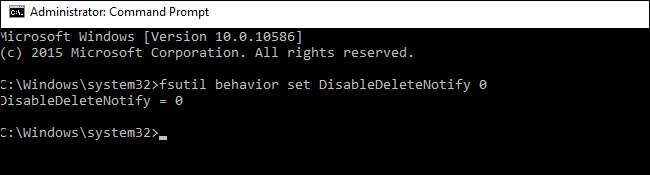
Controleren of Windows Retrim volgens een schema uitvoert
Op Windows 8 en 10, Windows optimaliseert automatisch solid-state schijven volgens een schema door de "retrim" -bewerking uit te voeren. Dit is nodig omdat, als er veel TRIM-verzoeken tegelijk naar een station worden verzonden, de verzoeken zich in een wachtrij kunnen opstapelen en vervolgens kunnen worden verwijderd. Windows voert regelmatig "retrim" -optimalisaties uit die ervoor zorgen dat alle TRIM-verzoeken die naar een schijf worden gestuurd, ook daadwerkelijk worden verwerkt. Jij kan lees hier meer over op de blog van Microsoft-medewerker Scott Hanselman.
De "retrim" -functie is alleen opgenomen in Windows 8 en 10, dus Windows 7-gebruikers hoeven zich hier geen zorgen over te maken.
Om te controleren of Windows volgens een schema retrim-optimalisaties uitvoert, opent u de toepassing Optimize Drives. Open het menu Start, zoek naar "Optimaliseer schijven" en klik op de snelkoppeling "Schijven defragmenteren en optimaliseren".
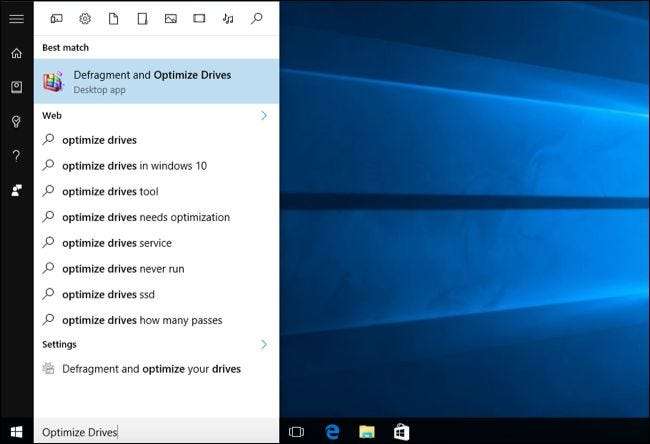
Klik op de knop "Instellingen wijzigen" en zorg ervoor dat "Op schema uitvoeren (aanbevolen)" is ingeschakeld. Standaard voert Windows de retrim-optimalisatie wekelijks uit.
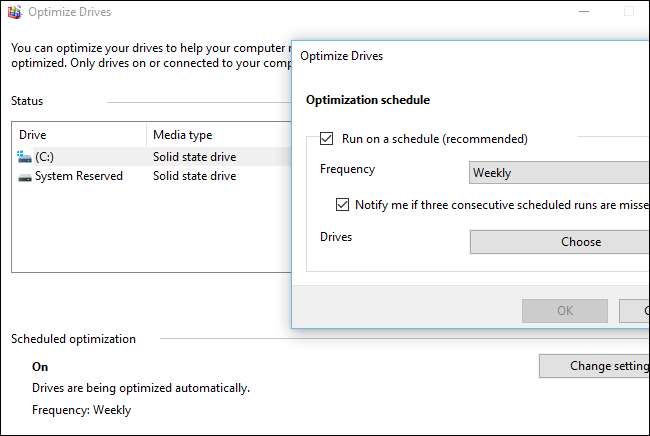
Nogmaals, dit is niet iets waar u zich zorgen over hoeft te maken. Als uw computer een SSD heeft, zou Windows TRIM automatisch moeten inschakelen en het optimaliseren van de schijf met retrim volgens een schema moeten inschakelen. Deze opties zouden gewoon standaard moeten zijn ingeschakeld. Maar het is de moeite waard om snel te kijken of alles naar behoren werkt.







